
ステップ 1.テンプレートを作成する
1
テンプレートを作成して命名する
+ テンプレートの作成を選択し、名前を付けます。
2
オプション。ラベルを追加する
既存のラベルを追加するか、新しいラベルを作成して作業を整理、分類、フィルタリングします。既存の ドラフトテンプレートを編集する際に、ラベルを追加することもできます(… > テンプレートの編集)。
3
タスクの詳細を入力する
名前と説明を入力し、オプションでタスクをアセットにリンクします。説明は、必要に応じてリンクを含む、タスクのステップバイステップの指示でもかまいません。
4
オプション。タスクコンポーネントを追加する
タスクに追加を選択し、以下を選択します。
- 数値の読み取り
- チェック項目
- 予定
- メッセージ
- 状態
現場作業員に装置からの測定値を追加するよう求めます。測定単位を設定することができます。たとえば、圧力測定値では バール、最小値と最大値を設定できます。InField で作成された時系列のみを検索し、接続することができます。数値の読み取りの作成は以下の手順で行います。1.+ を選択し、必要なフィールドに入力して時系列を作成します。2.オプション。時系列を特定のアセットにリンクさせます。そうしないと、時系列はルート アセットにリンクされます。3.オプション。時系列の説明を入力します。入力すると、説明はチェックリストの数値の読み取り名として使用されます。
5
タスクを追加する
別のタスクを追加するには、+ タスクを追加を選択します。
1 つのテンプレートに 500 までのタスク制限があります。ただし、現場作業員が現場でナビゲートしやすいように、できるだけ短くしてください。
6
テンプレートを準備完了に設定する
準備完了のテンプレートは、分野やユーザーに割り当てることができ、手動および自動でチェックリストとして作成することができます。 ドラフトに残されたテンプレートはテンプレートのままで、チェックリストとして表示されません。
ドラフトに残されたテンプレートはテンプレートのままで、チェックリストとして表示されません。

タスクの計画やスケジュールを立てるには拡張アクセスが必要で、(モバイルではなく) InField デスクトップ バージョンを使用してアクティビティを割り当てる必要があります。
ステップ 2.タスクの管理
一度に複数のタスクを処理するには、以下の方法があります。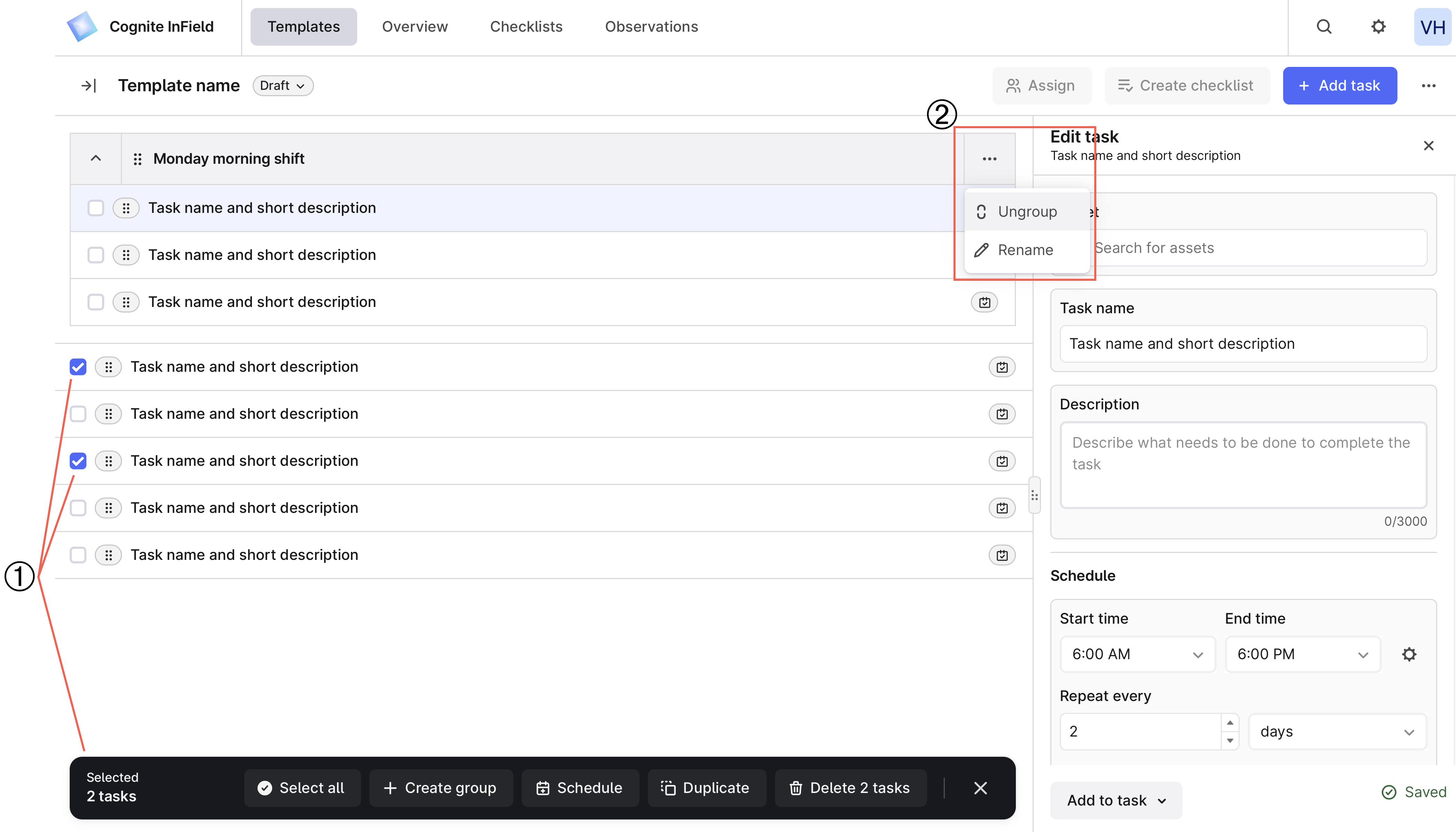
ステップ 3.チェックリストの作成
チェックリストは、テンプレートまたは作業指示書から生成されたタスクまたはタスクのリストです。テンプレート タブでは、テンプレートまたはそのタスクからチェックリストを作成する方法が 2 つあります。- 手動で。準備完了ステータスのテンプレートを選択し、右側のチェックリストの作成を選択します。開始日と終了日を指定し、作成を確認します。日付は並べ替えにのみ使用されます。一部のタスクが異なる日時で予定されている場合でも、テンプレートのコピーであるチェックリストが作成されます。
- 自動で。タスクまたはタスク グループにスケジュールを追加すると、スケジュールに基づいて作成されたチェックリストにタスクが自動的に表示されます。テンプレートを準備完了に移動することを忘れないでください。そうしないとスケジュールが開始しません。スケジュールされていないテンプレート タスクは、スケジュールされたタスクから作成されたチェックリストに含まれません。
自動スケジュール設定では、タスク開始時間の前にチェックリストを作成しない限り、チェックリストの作成に遅れが生じます。